1. Задаем пароль пользователю root
sudo passwd
2. Переходим в root
su -
3. Обновляем сведения о пакетах в репозиториях
sudo apt update
4.Обновляем пакеты
sudo apt upgrade
5.Создаем пользователя User
sudo adduser user
6. Создадим папку btfs
sudo mkdir /opt/btfs
7. Скачиваем btfs клиент
sudo wget -O /opt/btfs/btfs-linux-amd64.tar.gz https://github.com/bittorrent/go-btfs/releases/download/btfs-v2.1.0/btfs-linux-amd64.tar.gz
8. Переходим в каталог /opt/btfs/
cd /opt/btfs/
9. Разархивируем btfs клиент
sudo tar xvf /opt/btfs/btfs-linux-amd64.tar.gz
10. Переходим в User
su user
11. Запускаем инициализацию
/opt/btfs/btfs-linux-amd64 init
12. Переходим в root
su -
13. Меняем порты для ноды:
sudo nano /home/user/.btfs/config
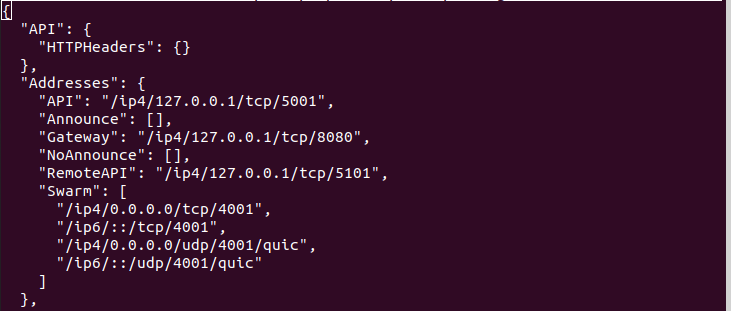
14. Переходим в User
su user
15. Запускаем демона
/opt/btfs/btfs-linux-amd64 daemon --chain-id 199
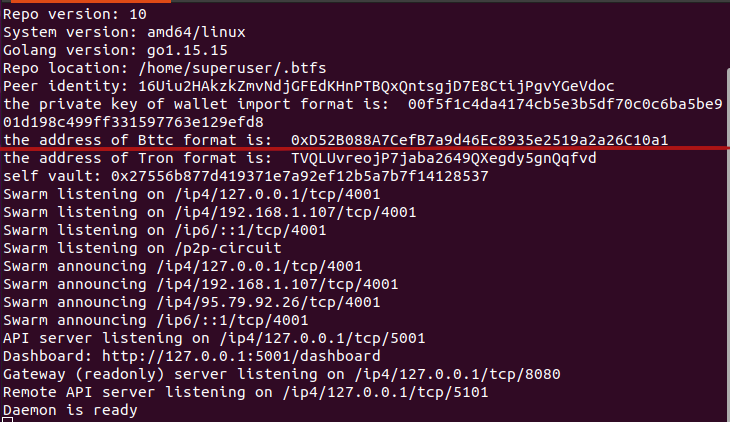
16. В метамаске добавляем сеть BTT(https://docs.btfs.io/docs/btfs-20-airdrop-account-management) и отправляем на указанный адрес 100 монет.
17. Установка завершена, переходим через браузер в панель управления: http://127.0.0.1:5001/dashboard
18. В настройках меняем порт и нажимаем применить
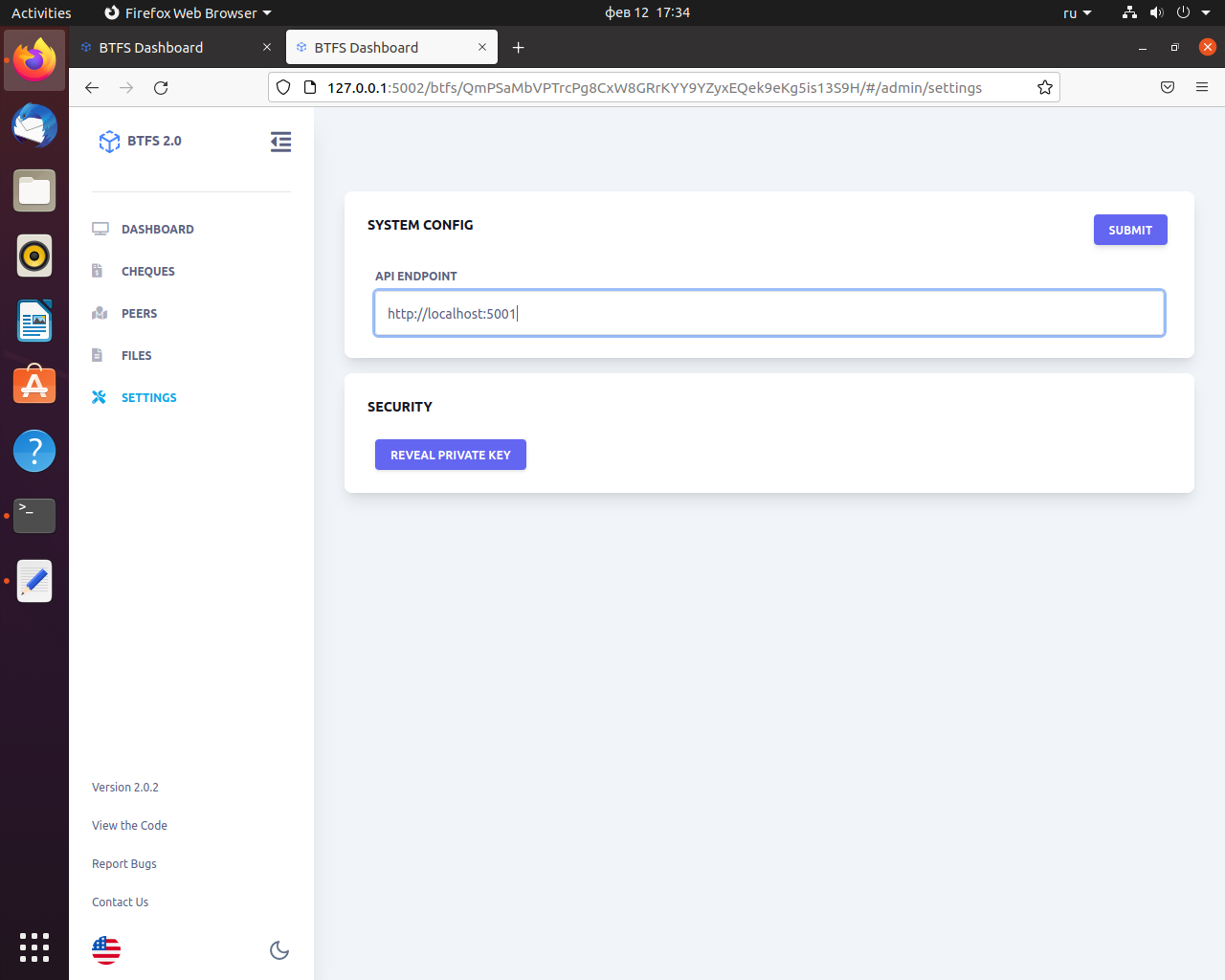
19. Останавливаем демона и открываем конфигурационный файл для включения режима хоста.
nano /home/user/.btfs/config
Должно выглядеть так:
"StorageHostEnabled": true,
20. Запускаем демона
/opt/btfs/btfs-linux-amd64 daemon --chain-id 199
Настраиваем вторую ноду.
1. Переходим в root
su -
2. Создаем пользователя User1
sudo adduser user1
3. Переходим в каталог /opt/btfs/
cd /opt/btfs/
4. Переходим в User1
su user1
5. Запускаем инициализацию
/opt/btfs/btfs-linux-amd64 init
6. Переходим в root
su -
7. Меняем порты для ноды:
sudo nano /home/user1/.btfs/config
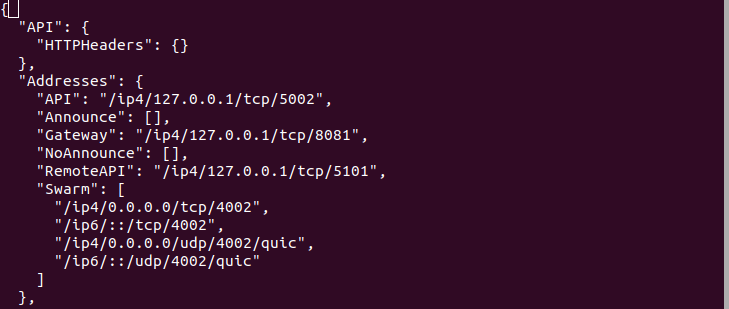
8. Переходим в User1
su user1
9. Запускаем демона
/opt/btfs/btfs-linux-amd64 daemon --chain-id 199
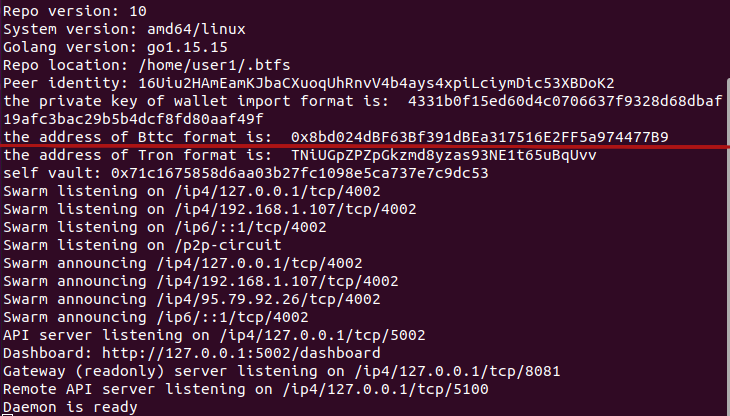
10. В метамаске добавляем сеть BTT и отправляем на указанный адрес 100 монет.
11. Установка завершена, переходим в панель управления: http://127.0.0.1:5002/dashboard
12. В настройках меняем порт и нажимаем применить
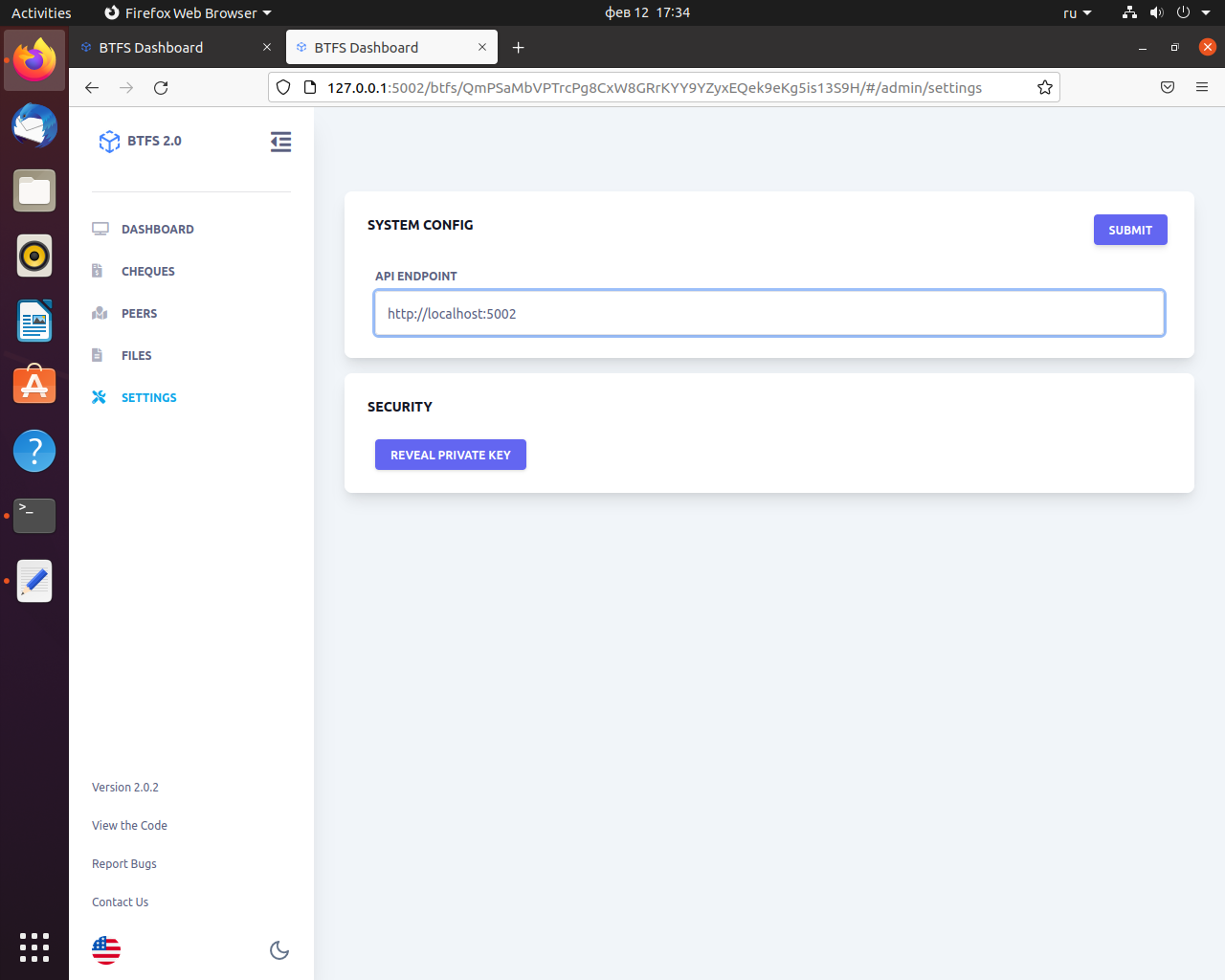
Если все сделано по инструкции то должно получиться так:
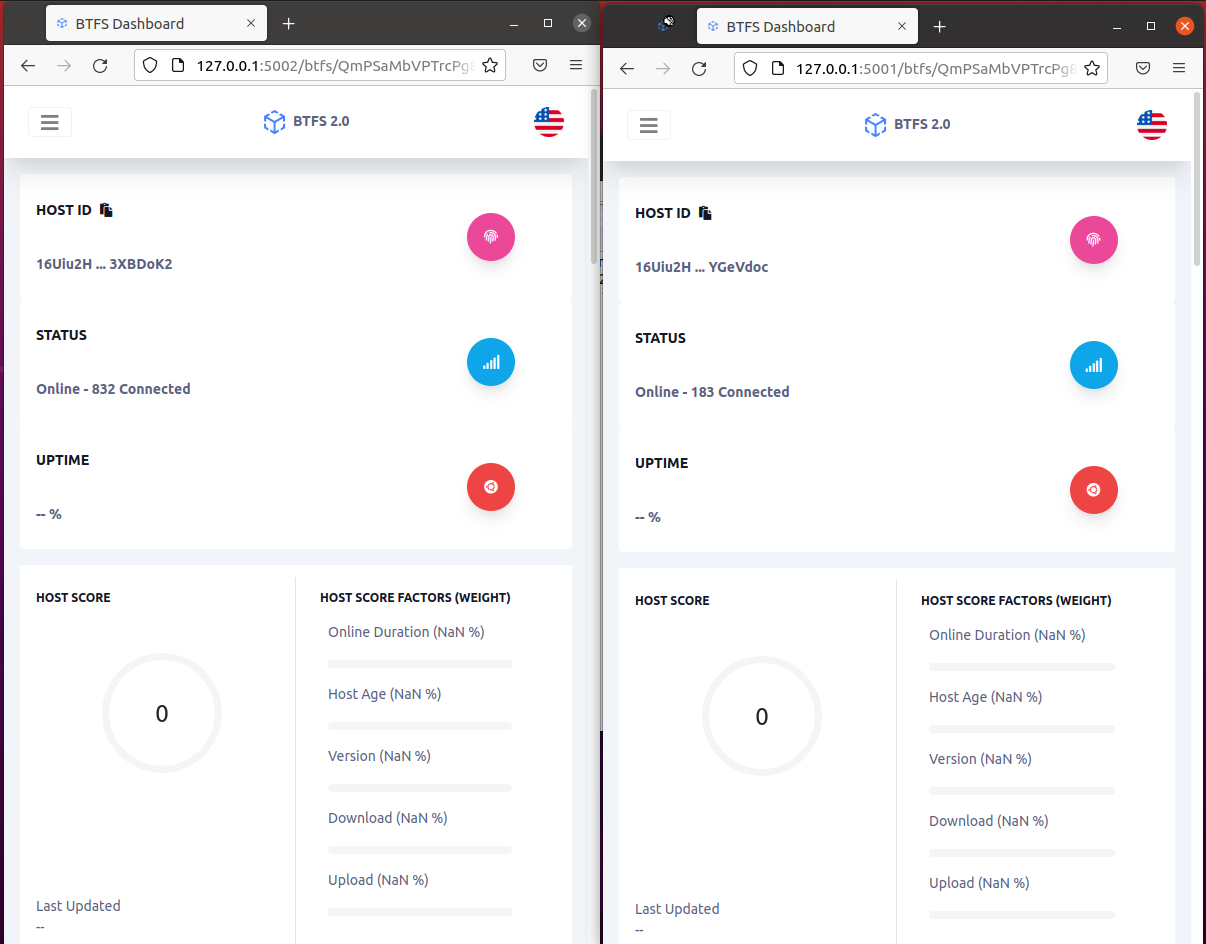
13. Останавливаем демона и открываем конфигурационный файл для включения режима хоста.
sudo nano /home/user1/.btfs/config
Должно выглядеть так:
"StorageHostEnabled": true,
14. Запускаем демона
/opt/btfs/btfs-linux-amd64 daemon --chain-id 199



